写这个算不上教程的文档说明,只是因为在我的小白进阶之路——学习github时,发现每个项目都会有一个readme.md。很好奇这.md后缀的是什么玩意,一探究竟之下,发现又学了点知识~,这里算是我的笔记吧~
===
Author:kevin
Email:kay_vin@qq.com
===
- markdown简介
- 宗旨
- 兼容HTML
- 块状元素
- 行内元素
- 分割线
- 代码显示及高亮
- 标题
- [类 Setext 形式](#类 Setext 形式)
- [类 Atx 形式](#类 Atx 形式)
- 文本
- 特殊字符转义
- 图片
- 行内式
- 参考式
- 图片地址
- 链接
- 列表
- 表格
- 引用
- [GitHub 风格的 markdown 语法](#GitHub 风格的 markdown 语法)
- 参考文章
md就是markdown缩写,GitHub 上每个项目要求提供Markdown格式的README.md文件,作为项目首页的说明文档。
Markdown是一种轻量级标记语言,创始人为John Gruber。
Markdown是为了更简单方便地书写 HTML ,使我们更加专注于内容写作本身。
在markdown文本里可以直接加HTML标签,只要不是markdown本身的标签,都可以直接在文档里使用。
块状元素标签,可以直接在markdown中使用,可被直接转义成相应的内容。
例子如下,在markdown文档里加上一段HTML代码:
<ul>
<li>这里是html标签语法</li>
<li># 大标题</li>
<li>## 二级标题</li>
<li>### 三级标题</li>
<li>#### 四级标题</li>
<li>##### 五级标题</li>
<li>###### 六级标题</li>
</ul>
浏览器中显示效果:
- 这里是html标签语法
- # 大标题
- ## 二级标题
- ### 三级标题
- #### 四级标题
- ##### 五级标题
- ###### 六级标题
HTML 的行内标签如 <span>、<cite>、<del> 可以在 Markdown 的段落、列表或是标题里随意使用。依照个人习惯,甚至可以不用 Markdown 格式,而直接采用 HTML 标签来格式化。举例说明:如果比较喜欢 HTML 的 或 标签,可以直接使用这些标签,而不用 Markdown 提供的链接或是图像标签语法。
和处在 HTML 块状元素标签间不同,Markdown 语法在 HTML 行内元素标签间是有效的。
示例代码:
我是<del>**删除线**</del>,我在行内,且我不需要进行转义。也不需要想块元素那样需要在标签前后加空行
示例效果:
我是删除线,我在行内,且我不需要进行转义。也不需要想块元素那样需要在标签前后加空行
此示例中html标签<del>在行内直接起作用,而且markdown语法中的强调语法也是有效的。
*** 、--- 、___ 可以显示横线效果 你可以在一行中用三个以上的星号、减号、底线来建立一个分隔线,行内不能有其他东西。你也可以在星号或是减号中间插入空格。下面每种写法都可以建立分隔线:
示例语法:
***
* * *
---
- - -
___
_ _ _
示例效果:
文本段中如果要输出标签,不能直接写标签,markdown会转译并为标签加上<pre>``<code>标签,且将该标签之后的文本解释到代码区块里,导致文本段显示排版出错。
要在文本段中正常显示标签,需要用一对反引号将标签包围起来,注意不是单引号,而是Tab上方,数字1左边的按键(注意使用英文输入法),这种方法不仅可以在文本段中正常显示标签,而且标签是高亮显示,为常用显示方法。
也可以通过将标签的左右尖括号用特殊字符转义来显示标签。
传统 Markdown 使用 4 个空格缩进将文本转换为代码块,所以如果是程序和标签相关的写作,你不希望你写的一段代码以列表或者段落的方式去排版,而是想要直接以源代码的形式显示,只要简单地缩进 4 个空格或是 1 个制表符就可以,一个代码区块会一直持续到没有缩进的那一行(或是文件结尾)。
这是普通段落,要让以下代码块以代码形式显示出来,该代码块开始与结束的上下都需要有一个空行,而且每行代码都需缩进4个空格或者1个制表符:
<ul>
<li>这里显示HTML代码</li>
<li># 大标题</li>
<li>## 二级标题</li>
<li>### 三级标题</li>
<li>#### 四级标题</li>
<li>##### 五级标题</li>
<li>###### 六级标题</li>
</ul>
这里没有再缩进,且其上一行是一个空行。
Markdown 支持两种标题的语法,类 Setext 和类 atx 形式。
类 Setext 形式是用底线的形式,利用 = (最高阶标题)和 - (第二阶标题)
示例代码:
这是h1标题显示效果
======
这是h2标题显示效果
------
示例效果:
任何数量的=和-都可以有效果。而这种类型的表现形式,也只有这两级标题显示。
类 Atx 形式则是在行首插入 1 到 6 个 # ,对应到标题 1 到 6 阶,你可以选择性地「闭合」类 atx 样式的标题,这纯粹只是美观用的,若是觉得这样看起来比较舒适,你就可以在行尾加上 #,而行尾的 # 数量也不用和开头一样(行首的井字符数量决定标题的阶数)
示例代码:
# 这是 H1
## 这是 H2
###### 这是 H6
示例效果:
直接输入的文字就是普通文本。
我是单行文本
我是多行文本,我写在三个反引号的markdown语法中,属于源码输出,目的是让这段话高亮显示,
在这里我可以直接回车换行,源码是什么排版,显示出来就是什么排版
我换行了,文字太多了,我任性直接换行
以上文本是在三个反引号内输出的,为源码输出,所以这段文本可以直接回车换行,
而markdown中直接输入文字,不能回车换行,若想换行有三种办法:
1.本段文本第二行换行是在第一行后面想要换行处加了<br />;
2.本段文本第三行换行是上一行文本后面补两个空格然后回车;
3.本段文本第四行和本行换行是在其上一行下面都直接加了一行空行,这样也能实现换行,只是行间距有点大。
由于在markdown中空格大部分时候都是起着排版控制作用,因此没法在行首或格式控制符之后输入空格。 普通段落一般都是顶格开始,无法使用 空格 或 tab 来缩进,包括引用标记符(>)、列表标记符(bullet list indicator)后面的空格都无法实现缩进。 如果硬要输入空格显示占位缩进效果,可以嵌入空格对应的 HTML Entity 实体码。HTML 转义字符串(Escape Sequence),即字符实体(Character Entity)。字符实体由三部分构成:
1.第一部分是一个 & (ampersand)符号; 2.第二部分是实体(Entity)名字;或者 # 加上实体编号(Entity Code); 3.第三部分是一个分号 ; (semicolon)。
HTML提供了5种空格实体(space entity),它们拥有不同的宽度,非断行空格( )是常规空格的宽度,可运行于所有主流浏览器。其他几种空格(  、 、 、‌、‍)在不同浏览器中宽度各异。
no-break space = non-breaking space, U+00A0 ISOnum
键盘空格 或 
en space, U+2002 ISOpub
半角空格 或 
em space, U+2003 ISOpub
全角空格 或 
语法示例:
普通自然行行首敲两个空格无占位缩进效果
该行行首添加了4个键盘空格缩进` `
    该行行首添加了4个半角空格`&nsp;`
    该行行首添加了4个全角空格` `
效果示例:
普通自然行行首敲两个空格无占位缩进效果
该行行首添加了4个键盘空格缩进
该行行首添加了4个半角空格 
该行行首添加了4个全角空格 
如果你想使一段话中部分文字高亮显示,来起到突出强调的作用,那么可以把它用一对反引号把它包围起来。注意不是单引号,而是Tab上方,数字1左边的按键(注意使用英文输入法)。语法:
这是一段普通文本,文本里的`markdown`,`<code>`,`学习`,`<div>`,<p>这些都高亮了。
效果:这是一段普通文本,文本里的markdown,<code>,学习,<div>,<p>这些都高亮了。
Markdown 使用星号(*)和底线(_)作为标记强调字词的符号,被 * 或 _ 包围的字词会被转成用 <em> 标签包围,用两个 * 或 _ 包起来的话,则会被转成 <strong>,用三个 * 或 _ 包起来的话,则会被转成 <strong><em></em></strong>,而用两个 ~包起来的话,则会被转成 <del>删除线。
示例语法:
| 示例1 | 示例2 |
| :------: | :------: |
| *斜体* | _斜体_ |
| **粗体** | __粗体__ |
| ***粗斜体*** | ___粗斜体___ |
| ~~删除线~~ | |
| ***~~粗斜体删除线~~*** | ___~~粗斜体删除线~~___ |
| ~~***粗斜体删除线***~~ | ~~___粗斜体删除线___~~ |
示例效果:
| 示例1 | 示例2 |
|---|---|
| 斜体 | 斜体 |
| 粗体 | 粗体 |
| 粗斜体 | 粗斜体 |
斜体、粗体、删除线可混合使用
但是如果你的*和_两边都有空白的话,它们就只会被当成普通的符号。
示例语法:
_ 斜体 _ <br />
** 粗体 ** __ 粗体 __ <br />
~~ 删除线 ~~ <br />
*** ~~ 粗斜体删除线 ~~ ***
示例效果:
_ 斜体 _
** 粗体 ** __ 粗体 __
~~ 删除线 ~~
*** ~~ 粗斜体删除线 ~~ ***
这里我没写单星号后面加空格,因为单星号后面加空格会被解释为列表
如果要在文字前后直接插入普通的星号或底线,你可以用反斜线:
示例语法:
\*这里的星号不起任何作用,只是普通符号\*
示例效果:
*这里的星号不起任何作用,只是普通符号*
Markdown 可以利用反斜杠来插入一些在语法中有其它意义的符号。如上例中的星号。而markdown还支持以下符号前面加反斜杠来帮助插入普通符号:
\ 反斜线
` 反引号
* 星号
_ 底线
{} 花括号
[] 方括号
() 括弧
# 井字号
+ 加号
- 减号
. 英文句点
! 惊叹号
语法:
© , © , AT&T , AT&T , 4 < 5 , 4 < 5 , < , & , >
效果:
© , © , AT&T , AT&T , 4 < 5 , 4 < 5 , < , & , >
当<,>用于标签的起始和结束标签且在文本段内显示时,在不让其高亮显示的情况下,需要对这两个符号进行转义<,>。
Markdown 插入图片有两种格式:行内式和参考式。
基本语法:

行内式详细解释如下:
- 一个惊叹号
! - 接着一个方括号,alt表示图片显示失败时的替换文本,对应html中的alt属性(可省略)
- 接着一个小括号,url放图片的存放地址,title表示鼠标悬停在图片时的显示文本,对应html中的title属性,title需要加双引号或者单引号(title可省略)
基本语法:
![alt][ID]
[ID]:URL title
- 参考式与行内式不同之处就是第一个方括号之后跟着的又是一个方括号、以及此语法分为两句,第一句写在用到此句的地方,而第二句通常与其他使用参考式的第二句集中在一起放在文章末尾。
- ID是图片参考的名称,用来定义链接地址及title,使用图片参考可以达到复用的目的,一般把全文所有的URL链接通过ID匹配,统一放在文章末尾,哪里需要用这个链接,直接通过
![alt][ID]调用这个链接的ID即可。 - 此语法第二行第一个中括号与第一行第二个中括号是相匹配的,两个中括号内的ID必须一致,才能调用该ID语法冒号后的链接地址,不过这里的ID不区分大小写,而且支持中文、字母、数字、空格等,取名ID但并不是本文件唯一,是可以复用的。
- 冒号后的写法与行内式小括号内写法一样,前者URL,URL可用尖括号包围起来,如
<https://github.com>后者为title,需加双引号或者单引号以及小括号,title可以放在第二行。
ID参考如下:
![我的github][github]
[github]:https://github.com/kaivin/ "我的github,欢迎关注"
图片的url地址,如果引用本图片或是项目本身的资源,直接使用相对路径就可了。
行内式:

参考式:
![我的新浪微博][sina]
[sina]:images/sina.png "我的新浪微博"
参考式: ![我的新浪微博][sina] [sina]:images/sina.png "我的新浪微博"
如果是网络图片,复制该图片的网络链接地址即可。
行内式:

参考式:
![百度][baidu]
[baidu]:https://www.baidu.com/img/bd_logo1.png "百度一下"
参考式: ![百度][baidu] [baidu]:https://www.baidu.com/img/bd_logo1.png "百度一下"
如果引用其他github仓库中的图片要注意格式:https://github.com/ 你的用户名 / 你的项目名 /raw/分支名/存放图片文件夹/图片,如:
https://github.com/kaivin/markdown/raw/master/images/github.png
行内式:

参考式:
![我的github][github]
[github]:https://github.com/kaivin/markdown/raw/master/images/github.png "我的github"
参考式: ![我的github][github] [github]:https://github.com/kaivin/markdown/raw/master/images/github.png "我的github"
- 图片地址的参考式中,其第二句
[ID]:URL title,可将一个md文件中所有用到此句的集中在一起,写在此文件的任意位置,达到复用及修改方便的目的。 - 图片地址的语法与链接中的文本链接以及图片链接,都属于链接的一种,所以,都可以用行内式及参考式这两种插入链接的方法。只是图片地址与超链接的语法识别有所不同,具体可看本文链接模块。
- 在本例中,新浪图标及github图标调用的就是本仓库的图片,所以即可以使用相对路径,也可以使用调用github仓库中的图片的格式。若调用其他仓库,或其他github使用者仓库的图片,这里就需要将路径做相应的修改。
语法:
行内式:
[content]( URL title)
参考式:
[content][ID]
[ID]:URL title
- 超链接语法结构对比图片地址的语法结构,可以发现,不同之处,只在于两种语法的第一个中括号及图片地址多了一个
!。 - 图片地址语法内第一个中括号内alt表示图片显示失败的替代文本文字,而超链接这里我给你取名content,主要是因为超链接有文本链接及图片链接,两种链接在这个中括号内的内容不同,但相同的是,都是显示内容的地方。
- 我将文本链接的此处命名为text,即显示文本,图片链接的此处命名为img,即显示图片。
- 此处的命名content,text,img均没有实际的意义,只是为了写出这个语法结构,与参考式中ID所在中括号一样,这些命名只代表本人对这个语法理解
给一段文字加入超链接的语法如下:
行内式:
[text]( URL title)
参考式:
[text][ID]
[ID]:URL title
示例代码:
行内式:
[我的github](https://github.com/kaivin/ "github")
参考式:
[我的github][githubs]
[githubs]:https://github.com/kaivin/ "github"
显示效果:
行内式: 我的github
参考式: [我的github][githubs] [githubs]:https://github.com/kaivin/ "github"
- 此处
我的github的ID换了个名字,这里的ID指向的是github的网址,而在图片地址一节中,我已经建了一个ID为github,其指向的是我这个项目在github上的图片路径。指向不同,ID不能冲突。
给图片加超链接语法如下:
行内式:
[img]( URL title)
参考式:
[img][ID]
[ID]:URL title
前文说过,超链接第一个中括号只起显示内容的作用,文本链接,可以直接输入要显示内容,而图片链接这里要显示图片,就需要将图片地址写在这里,所以,进一步语法可分为四类:
行内链接行内图片地址式:
[]( URL title)
行内链接 图片参考式
[![alt][ID]]( URL title)
[ID]:URL title
参考链接 图片行内式:
[][ID]
[ID]:URL title
参考式图片链接
[![alt][ID_IMG]][ID]
[ID_IMG]:URL title
[ID]:URL title
示例代码:
行内链接行内图片地址式:
[]( http://weibo.com/kayvon "新浪微博")
行内链接 图片参考式:
[![百度一下][baidu]]( http://www.baidu.com "百度一下")
参考链接 图片行内式:
[][githubs]
[githubs]:https://github.com/kaivin/ "我的github"
参考式图片链接:
[![我的知乎][zhihu_logo]][zhihu]
[zhihu_logo]:https://github.com/kaivin/markdown/raw/master/images/zhihu.png "我的知乎"
[zhihu]:https://www.zhihu.com/people/kay_vin "我的知乎"
删除图片的alt属性:
[![zhihu_logo]][zhihu]
行内链接 图片参考式: ![百度一下][baidu]
参考链接 图片行内式:
[ ][githubs]
[githubs]:https://github.com/kaivin/ "我的github"
][githubs]
[githubs]:https://github.com/kaivin/ "我的github"
参考式图片链接: [![我的知乎][zhihu_logo]][zhihu] [zhihu_logo]:https://github.com/kaivin/markdown/raw/master/images/zhihu.png "我的知乎" [zhihu]:https://www.zhihu.com/people/kay_vin "我的知乎"
删除图片的alt属性: [![zhihu_logo]][zhihu]
- 由以上示例可看出,在markdown中添加图片及在一段文本中添加链接最方便的便是参考式,其在文件中的语法最简便。而ID指向的链接也都集合在一起,方便修改及调用。
- 所有超链接也和图片地址链接一样,链接到本仓库其他页面可使用相对路径,外部链接,直接复制外部链接即可。
- 本示例最后一个算是图片显示超链接最简便的写法了,前一个ID显示图片链接,后一个ID显示图片超链接的地址。
隐式链接标记功能让你可以省略指定链接ID,这种情形下,链接ID会视为等同于链接文字,要用隐式链接标记只要在链接文字后面加上一个空的方括号。然后和参考式一样定义链接的地址即可。 语法:
[text][]
[text]:URL title
你可以像参考式一样把'[text]:URL title'这句放在你的文档的任何地方,可以是一个段落后方本段落的所有链接,也可以全部放在文档最后面,就像是注解一样。
下面是参考式及隐式语法示例:
参考式:
我这里分享[我的github][githubs]以及[新浪微博][sinas]和[知乎][zhihu]链接给大家~
[sinas]:http://weibo.com/kayvon "新浪微博"
隐式超链:
我这里分享[我的github][]以及[新浪微博][]和[知乎][]链接给大家~
[我的github]:https://github.com/kaivin/ "我的github"
[新浪微博]:http://weibo.com/kayvon "新浪微博"
[知乎]:https://www.zhihu.com/people/kay_vin "我的知乎"
示例效果: 参考式: 我这里分享[我的github][githubs]以及[新浪微博][sinas]和[知乎][zhihu]链接给大家~ [sinas]:http://weibo.com/kayvon "新浪微博"
隐式超链: 我这里分享[我的github][]以及[新浪微博][]和[知乎][]链接给大家~ [我的github]:https://github.com/kaivin/ "我的github" [新浪微博]:http://weibo.com/kayvon "新浪微博" [知乎]:https://www.zhihu.com/people/kay_vin "我的知乎" [emoji]:https://github.com/kaivin/markdown/blob/master/emoji.md "emoji表情"
- 此例参考式中githubs以及zhihu这两个ID,我在上文已经定义过,所以这里可以直接复用。
每一个标题都是一个锚点,和HTML的锚点(#)类似
语法:
[title](#title)
示例语法:
[回到顶部](#前言)
示例效果:回到顶部
Markdown 支持有序列表和无序列表与HTML的两种列表一样,这里通过特殊字符形成列表,在markdown输出后,会被转义成HTML相对应的列表。
如果列表项目间用空行分开,在输出 HTML 时 Markdown 就会将项目内容用
标签包起来,举例来说:
* 列表项1
* 列表项2
* 列表项3,三项列表之间都有一行空行
如在浏览器里 查看源代码会发现被转化为:
<ul>
<li><p>列表项1</p></li>
<li><p>列表项2</p></li>
<li><p>列表项3,三项列表之间都有一行空行</p></li>
</ul>
效果显示:
-
列表项1
-
列表项2
-
列表项3,三项列表之间都有一行空行
- 无序列表使用星号、加号或是减号作为列表标记,后跟一个空格:
* 星号标记1
* 星号标记2
* 星号标记3
***
+ 加号标记1
+ 加号标记2
+ 加号标记3
***
- 减号标记1
- 减号标记2
- 减号标记3
示例效果:
- 星号标记1
- 星号标记2
- 星号标记3
- 加号标记1
- 加号标记2
- 加号标记3
- 减号标记1
- 减号标记2
- 减号标记3
多级无序列表每一个子级都要比上一级多按一个tab来分级。如下:
* 一级无序列表会转义成实心圆点
* 二级无序列表会被转义成空心圆点
* 三级无序列表会被转义成实心正方形
* 四级无序列表效果就不会再变化,依旧是实心正方形
示例效果:
- 一级无序列表会转义成实心圆点
- 二级无序列表会被转义成空心圆点
- 三级无序列表会被转义成实心正方形
- 四级无序列表效果就不会再变化,依旧是实心正方形
- 三级无序列表会被转义成实心正方形
- 二级无序列表会被转义成空心圆点
- 有序列表就是在数字后面加一个英文点,再加一个空格。如:
1. 有序列表1
2. 有序列表2
3. 有序列表3
示例效果:
- 有序列表1
- 有序列表2
- 有序列表3
你可以在第一行指定一个1. ,然后接下来几行都用1. 或者用* 、更或者直接胡乱写数字,它都会自动排序成2、3、4...
示例语法:
1. 自动排序第一行
1. 自动排序第二行
* 自动排序第三行
a 自动排序第四行
示例效果:
- 自动排序第一行
- 自动排序第二行
- 自动排序第三行
- 自动排序第四行
TIPS
有序列表有一点需要注意,如果是一段普通文本,其开头是由一段数字组成,且数字后跟一个
.以及一个空格,那么这段普通文本会被转义成有序列表,解决办法如下:
示例语法:
98. 5%的人认为,这个世界上没有地狱的存在。(这句话98后跟了一个`.`,接着又跟了个空格)
显示效果:
- 5%的人认为,这个世界上没有地狱的存在。(这句话98后跟了一个
.,接着又跟了个空格)
正确语法:
98\. 5%的人认为,这个世界上没有地狱的存在。(这句话98后跟了一个`.`,接着又跟了个空格)
显示效果:
98. 5%的人认为,这个世界上没有地狱的存在。(这句话98后跟了一个.,接着又跟了个空格)
和无序列表一样,有序列表也有多级结构:
1. 这是一级有序列表,第一层级还是数字1
1. 这是二级有序列表,数字在这里会转义成罗马数字
1. 这是三级有序列表,数字在这里会被转义成英文字母
1. 这是四级有序列表,显示效果就不会再变化了,依旧是英文字母
示例效果:
- 这是一级有序列表,第一层级还是数字1
- 这是二级有序列表,数字在这里会转义成罗马数字
1. 这是三级有序列表,数字在这里会被转义成英文字母
- 这是四级有序列表,显示效果就不会再变化了,依旧是英文字母
无论是无序列表还是有序列表以及他们的多级列表,在文本换行后,markdown都会智能的将换行后的文本与该级文本第一行第一个文字对齐,而不会是直接左对齐此文档。
* 这里以无序多级列表为例,当本行文本的字数超出一定数量后,自动换行,但是换行后的文本不会是对齐于其生成的无序列表符号,
而是对齐于这行文本的第一个文字。
这里是列表项的第二段文本,每个列表项都可以有多个段落文本,每个列表项的其他段落都必须缩进4个空格或者1个制表符,
这样才能确认是列表项的段落
* 当然在其二级列表下,当文本换行后,其对齐的也是二级列表本身的第一行文本的第一个文字。在编辑器如果编辑器本身视图上换
行后是左对齐,那么为了美观,可以通过制表符tab或空格缩进到对齐文本,当然也可以不去管它,这种对齐是markdown智能实现的。
这里需要与二级列表对齐后,在缩进4个空格或者1个制表符,才能算是二级列表项的多段落
这里只与二级列表项对齐后,没有再进行缩进。其从排版上来看,更像是一级列表的段落
在这里我没缩进,可以看下我的显示效果,没有缩进,不从属于任何一级列表项的段落,且连列表项都不算,从显示效果来说,
只能算是一段普通文本。
示例效果:
-
这里以无序多级列表为例,当本行文本的字数超出一定数量后,自动换行,但是换行后的文本不会是对齐于其生成的无序列表符号,而是对齐于这行文本的第一个文字。
这里是列表项的第二段文本,每个列表项都可以有多个段落文本,每个列表项的其他段落都必须缩进4个空格或者1个制表符,这样才能确认是列表项的段落
-
当然在其二级列表下,当文本换行后,其对齐的也是二级列表本身的第一行文本的第一个文字。在编辑器如果编辑器本身视图上换行后是左对齐,那么为了美观,可以通过制表符tab或空格缩进到对齐文本,当然也可以不去管它,这种对齐是markdown智能实现。
这里需要与二级列表对齐后,在缩进4个空格或者1个制表符,才能算是二级列表项的多段落
这里只与二级列表项对齐后,没有再进行缩进。其从排版上来看,更像是一级列表的段落
-
在这里我没缩进,可以看下我的显示效果,没有缩进,不从属于任何一级列表项的段落,且连列表项都不算,从显示效果来说,只能算是一段普通文本。
如果要在列表项目内放进引用,那 > 就需要缩进:
* 这是一个带有引用的列表项
> 这是一个引用<br />
> 引用在一个列表里。
示例效果:
-
这是一个带有引用的列表项
这是一个引用
引用在一个列表里。
如果要放代码区块的话,该区块就需要缩进两次,也就是 8 个空格或是 2 个制表符:
* 这是一个列表,下面会展示一段代码:
<div style="color:red;">这里有代码显示</div>
示例效果:
-
这是一个列表,下面会展示一段代码:
<div style="color:red;">这里有代码显示</div>
表格可以使用HTML的表格:
<table>
<tr>
<th>表头1</th>
<th>表头2</th>
<th>表头2</th>
</tr>
<tr>
<td align="left">表格项1</td>
<td align="center">表格项2</td>
<td align="right">表格项2</td>
</tr>
<tr>
<td align="left">给定一个参考项</td>
<td align="center">可看出其对齐的内容</td>
<td align="right">是否如实实现了各种对齐</td>
</tr>
<tr>
<td align="left">有多行表格</td>
<td align="center">参考依据</td>
<td align="right">一目了然</td>
</tr>
</table>
示例效果:
| 表头1 | 表头2 | 表头2 |
|---|---|---|
| 表格项1 | 表格项2 | 表格项2 |
| 给定一个参考项 | 可看出其对齐的内容 | 是否如实实现了各种对齐 |
| 有多行表格 | 参考依据 | 一目了然 |
也可以使用markdown语法表格:
| 表头1 | 表头2 | 表头3 |
| :------------- | :-------------: | -------------: |
| 表格项1 | 表格项2 | 表格项3 |
| 给定一个参考项 | 可看出其对齐的内容 | 是否如实实现了各种对齐 |
| 有多行表格 | 参考依据 | 一目了然 |
示例效果:
| 表头1 | 表头2 | 表头3 |
|---|---|---|
| 表格项1 | 表格项2 | 表格项3 |
| 给定一个参考项 | 可看出其对齐的内容 | 是否如实实现了各种对齐 |
| 有多行表格 | 参考依据 | 一目了然 |
- markdown语法下,你可以使用若干列文字并于第一行下面用转折号-分开它们,然后用管道符|隔开每一列,以上示例开头和结尾的管道符可以不写,不过美观考虑,写上最好,(虽然看上去并不怎么美观~)
- 表头之下的虚线行,虚线长度不需要准确匹配文字长度
以上示例中,通过在表头之下的虚线行加入冒号:,你可以决定文本是左对齐,右对齐,还是居中
| 表头1 | 表头2 | 表头3 |
| :------------- | :-------------: | -------------: |
| 表格项1 | 表格项2 | 表格项3 |
| 给定一个参考项 | 可看出其对齐的内容 | 是否如实实现了各种对齐 |
| 有多行表格 | 参考依据 | 一目了然 |
可以看出要实现对齐:
- 左对齐:在虚线段的左侧加一个冒号
- 居中对齐:在虚线段的两侧各加一个冒号
- 右对齐:在虚线段的右侧加一个冒号
当然表格中也能混合其他语法,如强调:
| 表头1 | 表头2 | 表头3 |
| :------------- | :-------------: | -------------: |
| 表格项1 | 表格项2 | 表格项3 |
| 给定一个参考项 | 可看出其**对齐**的内容 | 是否如实实现了~~各种对齐~~ |
| 有多行表格 | _参考依据_ | 一目了然 |
示例效果:
| 表头1 | 表头2 | 表头3 |
|---|---|---|
| 表格项1 | 表格项2 | 表格项3 |
| 给定一个参考项 | 可看出其对齐的内容 | 是否如实实现了 |
| 有多行表格 | 参考依据 | 一目了然 |
同样的,表格中也能插入图片及链接:
| # | 语法 | 效果 |
| :------------- | :-------------: | -------------: |
| 1 | `[我的github](https://github.com/kaivin/ "github")` | [我的github](https://github.com/kaivin/ "github") |
| 2 | `` |  |
| 3 | `[![zhihu_logo]][zhihu]` | [![zhihu_logo]][zhihu] |
| # | 语法 | 效果 |
|---|---|---|
| 1 | [我的github](https://github.com/kaivin/ "github") |
我的github |
| 2 |  |
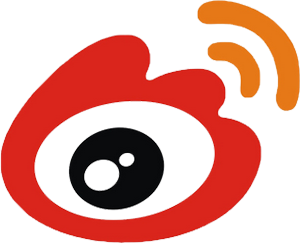 |
| 3 | [![zhihu_logo]][zhihu] |
[![zhihu_logo]][zhihu] |
Markdown 标记区块引用看> +空格+引用内容:
示例语法:
> 这是引用部分的第一段话,
> 我让其换行表示这段话内容很多,以便展示效果。
>
> 这是引用部分的第二段话,
> 依然有很多内容,需要换行处理。
示例效果:
这是引用部分的第一段话, 我让其换行表示这段话内容很多,以便展示效果。
这是引用部分的第二段话, 依然有很多内容,需要换行处理。
markdown也允许你偷懒只在整个段落的第一行最前面加上>:
> 这是引用部分的第一段话,<br />
我让其换行表示这段话内容很多,以便展示效果。
> 这是引用部分的第二段话,<br />
依然有很多内容,需要换行处理。
示例效果:
这是引用部分的第一段话,
我让其换行表示这段话内容很多,以便展示效果。
这是引用部分的第二段话,
依然有很多内容,需要换行处理。
当然,引用还可以嵌套引用:
> 这是引用部分的第一段话,<br />
我让其换行表示这段话内容很多,以便展示效果。
>
> > 这里是引用里面嵌套的引用部分。可以无限嵌套下去,只要每嵌套一次就比上一层多一个`>`+空格
>
> 这是引用部分的第二段话,<br />
依然有很多内容,需要换行处理。
示例效果:
这是引用部分的第一段话,
我让其换行表示这段话内容很多,以便展示效果。这里是引用里面嵌套的引用部分。可以无限嵌套下去,只要每嵌套一次就比上一层多一个
>+空格这是引用部分的第二段话,
依然有很多内容,需要换行处理。
引用的区块内也可以使用其他的 Markdown 语法,包括标题、列表、代码区块等:
> ## 引用区块内使用标题
>
> 1. 引用区块内使用列表1
> 2. 引用区块内使用列表2
>
> 引用区块内还可以使用代码区块:
>
> <div style="color:red;">这里有代码显示</div>
示例效果:
- 引用区块内使用列表1
- 引用区块内使用列表2
引用区块内还可以使用代码区块:
<div style="color:red;">这里有代码显示</div>
GitHub的markdown语法在标准的markdown语法基础上做了扩充,称之为GitHub Flavored Markdown。简称GFM,GFM在GitHub上有广泛应用,除了README文件外,issues和wiki均支持markdown语法。
GFM语法需要我们在代码的上一行和下一行用三个反引号来标记代码区块。反引号就是数字1左边,Tab键上面的键(注意使用英文输入法)。而且还可以在代码块前加上语言类型标识,Github 会自动识别语言,给语法着色、代码加亮。要实现语法高亮只要在三个反引号之后加上你的编程语言即可(忽略大小写)。如html代码只需在开头三个反引号之后加上html即可,c++语言可以写成c++也可以是cpp。看代码:
语法示例:
```html
<ul>
<li>这里是html标签语法</li>
<li># 大标题</li>
<li>## 二级标题</li>
<li>### 三级标题</li>
<li>#### 四级标题</li>
<li>##### 五级标题</li>
<li>###### 六级标题</li>
</ul>
以上语法代码结束处需有三个反引号的结束标签。
语法效果:
<ul>
<li>这里是html标签语法</li>
<li># 大标题</li>
<li>## 二级标题</li>
<li>### 三级标题</li>
<li>#### 四级标题</li>
<li>##### 五级标题</li>
<li>###### 六级标题</li>
</ul>更多其他语言:
public static void main(String[]args){} //Javaint main(void)
{
printf("Hello, world!");
return 0;
} //Cecho "hello GitHub" #Bashdocument.write("Hello World!") //javascriptstring &operator+(const string& A,const string& B) //cppMarkdown 支持以比较简短的自动链接形式来处理网址和电子邮件信箱,只要是用尖括号包起来, Markdown 就会自动把它转成链接。一般网址的链接文字就和链接地址一样
- 用尖括号包裹url,这样生成的url就是url本身这种是markdown本身的语法
- 而GitHub扩展后,超链不用外包尖括号,也一样可以被转义成超链接。
示例语法:
kay_vin@qq.com <kay_vin@qq.com> www.baidu.com <https://github.com/kaivin/> https://github.com/kaivin/
markdown会将邮件地址转换为:
<a href="mailto:addre
ss@example.co
m">address@exa
mple.com</a>
markdown会将超链接地址转换为:<a href="https://github.com/kaivin/">https://github.com/kaivin/</a>
示例效果:kay_vin@qq.com kay_vin@qq.com www.baidu.com https://github.com/kaivin/ https://github.com/kaivin/
而在浏览器里,邮件其实是被转换为<a href="mailto:kay_vin@qq.com">kay_vin@qq.com</a>
列表可被转换为任务清单,只需要为列表项的开头加上 [ ] 或 [x] 即可(分别表示未完成和已完成)。
语法为列表标识符+空格+一对中括号+空格+列表项内容。如列表项需要时选中状态,则在中括号内填写字母x,如列表项表示未选中状态,则中括号内加一个空格即可。
你可以用此来标注你一个项目的每个阶段的完成情况,以本文档的目录为例,写到此节,列表以上项目均已完成:
* [x] 支持 @提到某人、标题、引用、[链接]()、**强调** 和 <del>标签</del> 等语法
* [x] 需要使用列表语法来激活(无序或有序列表均可)
* [x] 这是一个已完成项目
* [ ] 这是一个未完成项目
示例效果:
- 支持 @kaivin、标题、引用、链接、强调 和
标签等语法 - 需要使用列表语法来激活(无序或有序列表均可)
- 这是一个已完成项目
- 这是一个未完成项目
这个特性会在 Issue 和 Pull Request 的描述和评论中启用。任务清单同样可用于 Gist 的评论和 Markdown 格式的 Gist。在这些场合,任务清单将渲染出复选框,供勾选或清除。
按下 @ 符号将弹出一个列表,列出这个项目相关的人或团队,即 @ 提到人名或团队名时的自动补全。这个列表会随着你的输入不断匹配筛选,因此一旦你在列表中发现了你要找的人名或团队名,你就可以用方向键来选中它,然后按回车或 tab 键来补全。对于团队来说,只需要输入 @组织名/团队名,那么团队内的所有成员都将收到提醒。
列表的匹配范围仅限制在当前仓库的贡献者以及当前讨论的参与者,因此它并不是一个全局性的搜索。它和文件查找器使用相同的模糊筛选算法,并且同时适用于用户名和全名。
@kaivin
此处实测没测出结果,创建了一个问题,如有热心大婶知道~,可否给解惑一下~
Github的Markdown语法支持添加emoji表情,输入不同的符号码(两个冒号包围的字符)可以显示出不同的表情。
:blush:
显示效果::blush:
更多的 emoji 表情可以查看GitHub官方网页:http://www.emoji-cheat-sheet.com。
也许这个页面会打开的很慢,页面里emoji表情太多,需要一些时间缓冲。也可查看我整理出来的[emoji][]。
此处实测输出冒号后并不能出现表情列表,需从官网找到你想要的表情代码,复制过来才行,所以创建了一个问题,如有热心大婶知道~,可给解惑一下~
